Se han escrito gran cantidad de artículos sobre realizar instantáneas de máquinas virtuales, pero todos ellos pecan de ser muy teóricos y complejos. En esta entrada vamos a abordar el lado práctico de realizar instantáneas de máquinas virtuales en una plataforma VMware vSphere para utilizarlas como copias de seguridad.
Haga una copia de seguridad de su máquina virtual inmediatamente
Responderemos las siguientes preguntas:
- ¿Qué es una instantánea en modo inactivo?
- ¿Por qué utilizarla?
- ¿Qué problemas pueden aparecer si se entra en modo inactivo?
Utilizar instantáneas para copias de seguridad
En el entorno VMware vSphere, es posible crear una instantánea de dos maneras distintas:
- Una instantánea que incluye el estado de la memoria de la máquina virtual
- Y una con modo inactivo del sistema de archivos invitado
Cuando vaya a realizar una copia de seguridad de una máquina virtual que utiliza VMware vStorage API for Data Protection, no recurra nunca a la primera opción que incluye el estado de la memoria de la máquina virtual. Si la máquina virtual tiene entre 8 y 16 GB de RAM o más, crear una copia de seguridad incremental tardará bastante, porque es demasiado grande (las copias incrementales incluyen también el tamaño de la RAM). Además, se puede topar con otras dificultades técnicas.
La alternativa es el modo inactivo. Es una opción más viable porque implica preparar el sistema operativo invitado (primordialmente el sistema de archivos) para una copia de seguridad.
¿Qué es el modo inactivo?
Según se cita de una base de conocimiento de VMware en un artículo, "El modo inoperativo es el proceso por el cual se preparan los datos de un disco para un estado apropiado en el que realizar copias de seguridad. Este proceso puede incluir operaciones como vaciar la memoria intermedia de cachés del sistema operativo al disco u otras tareas específicas de aplicaciones de niveles superiores."
Por desgracia, esta descripción no explica qué es lo que ocurre con la máquina virtual durante este proceso. Esto es lo que queremos indagar.
En primer lugar, cuando utiliza un VMware Snapshot Provider Service en VM Tools, usted inicia el proceso de crear un nuevo Volume Snapshot Service (VSS) dentro del sistema operativo invitado (OS). Todos los escritores VSS que se han registrado, los cuales puede visualizar utilizando el comando "vssadmin list writers", reciben la solicitud y preparan las aplicaciones para la copia de seguridad escribiendo transacciones de la memoria al disco. Una vez que los escritores VSS concluyen esta tarea, informan al VMware Tools Service, a través de VMware Snapshot Provider, de que la tarea se ha completado y que el sistema está preparado para una instantánea.
El software para VMware vSphere utiliza la siguiente configuración, cuando se prepara para una instantánea VMware:
Quiesced = ON, Memory = OFF Quiesced = OFF, Memory = OFF Tenga en cuenta que VMware controla por completo el proceso de creación de la instantánea. Vamos a repasar la primera opción, es decir, cuandoQuiesced está configurada como ON.
¿Por qué necesitamos pasar a modo inactivo?
Son muchas las razones por las que configurar el modo inactivo Modo inactivoenON. Por ejemplo, evitará el problema de revertir update sequence number (USN) cuando restaure un Active Directory, una vez que el controlador de dominio se recupera desde una copia de seguridad habilitada para VSS, se restablece correctamente InvocationID y tiene una entrada en buen estado en el Registro de sucesos:
Id. suceso 1109: Se ha restaurado Active Directory desde medios de copia de seguridad o se ha configurado para alojar la partición de una aplicación. El atributo invocationID para el controlador de este dominio ha sido cambiado.
También evitará problemas en la recuperación de SQL Server u otras aplicaciones.
El software para copias de seguridad de Acronis, como por ejemplo, Acronis Backup 12.5, realiza estas operaciones correctamente en todos los tipos de sistemas operativos, servidores y aplicaciones ejecutándose dentro de una máquina virtual.
¿Cómo se puede comprobar que la instantánea se creó correctamente con VSS?
Existen diversas maneras para determinar si una instantánea se ha creado correctamente. Se puede comprobar hasta llegar al nivel de la aplicación.
En primer lugar, compruebe el Visor de sucesos. Cuando se crea una instantánea según las opciones quiesced=ON snapshot memory=OFF (véase la captura de pantalla al comienzo de esta entrada), los registros de aplicación muestran el siguiente evento de los escritores VSS:
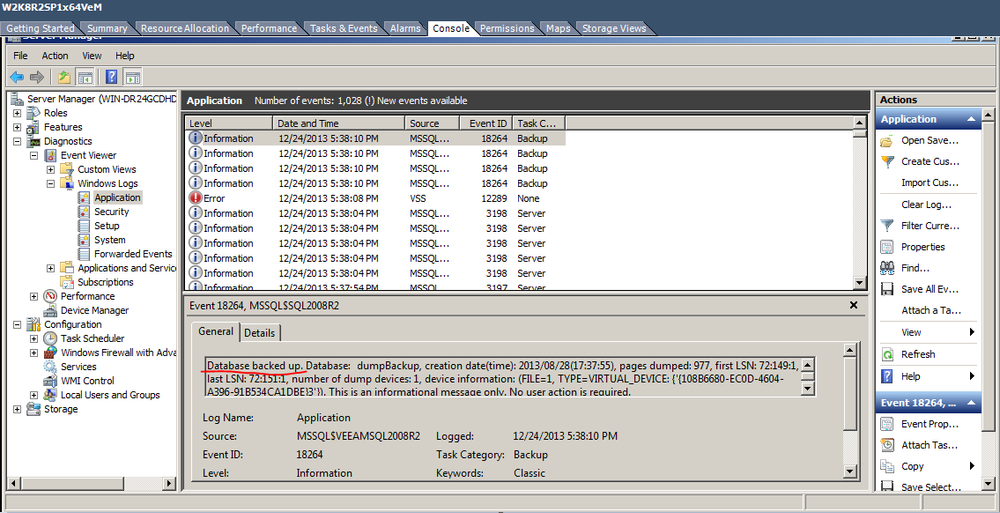
Notas: El error VSS con el ID de suceso 12289 que se puede ver en la captura de pantalla no es un problema. Está relacionado con el disquete de 3,5 pulgadas. Para solucionar el problema, tan solo tiene que eliminar el disquete de la configuración VM:
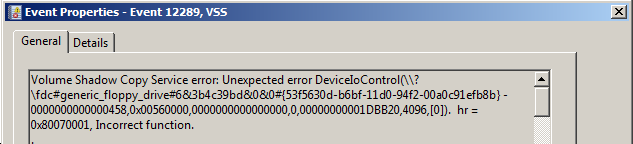
Alternativamente, puede utilizar el componente Datastore Browser en el cliente vSphere para comprobar si la instantánea se ha creado correctamente. Una vez que se ha creado la instantánea del modo inactivo, debería poderse ver un archivo del estilo ***vss_manifests*.zip en la carpeta VM, en el almacenamiento de datos. Dentro de la carpeta se encuentra un archivo backup.xml que contiene la descripción de cada uno de los escritores VSS que se han encontrado en el sistema invitado y, además, los metadatos presentes en cada escritor de writerX.xml.

Es importante tener en cuenta que si el archivo vss_manifests.zip solamente contiene un archivo backup.xml, esto significa habitualmente que la instantánea se creó utilizando VSS. Aun así, se trata de una instantánea problemática. Las instantáneas fallidas son fáciles de detectar, pero es importante reconocer los casos en los que VMware informa que tiene una instantánea correcta, cuando en realidad no lo es.
En los siguientes apartados trataremos las causas que hacen que una instantánea falle.
Requisitos de entorno
Es evidente que utilizar la opción de modo inactivo aporta beneficios, pero frecuentemente pueden surgir problemas que se derivan de la configuración inapropiada del entorno inicial. Los requisitos oficiales necesarios se pueden encontrar aquí.
Veamos qué es lo que hay que buscar para establecer si se está teniendo ese tipo de problemas. Primero, cerciórese de que su sistema es compatible con instantáneas congruentes con las aplicaciones.
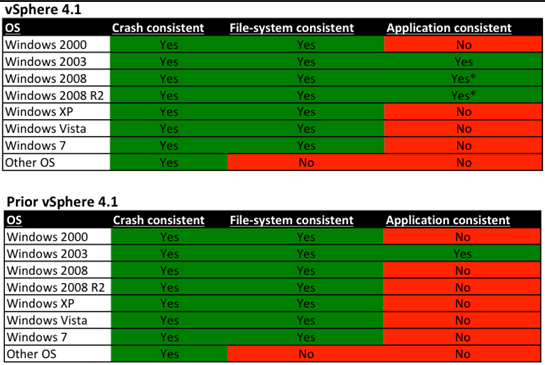
Segundo, para que el modo inactivo funcione, tiene que instalar componentes VSS en VMware Tools y actualizar a la versión más reciente.
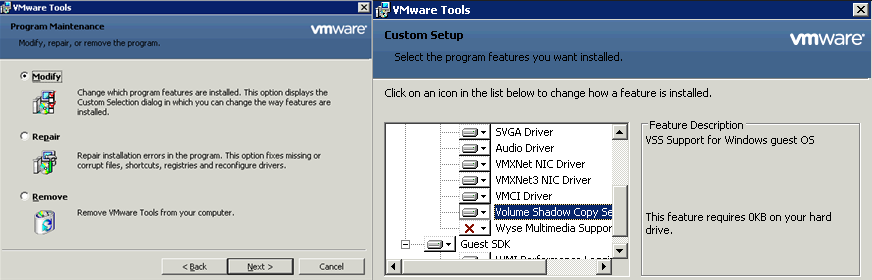
Las versiones 3.5 y anteriores de vSphere utilizaban Legato Sync Driver para el modo inactivo. Garantizaba consistencia en el nivel de archivos, pero no en el de aplicaciones, que es precisamente el que necesitamos para componentes VSS. Se ha sustituido Legato por VMware Snapshot Provider. Para comprobar que está instalado, busque VMware Snapshot Provider Service y los componentes COM+ apropiados en la máquina virtual.
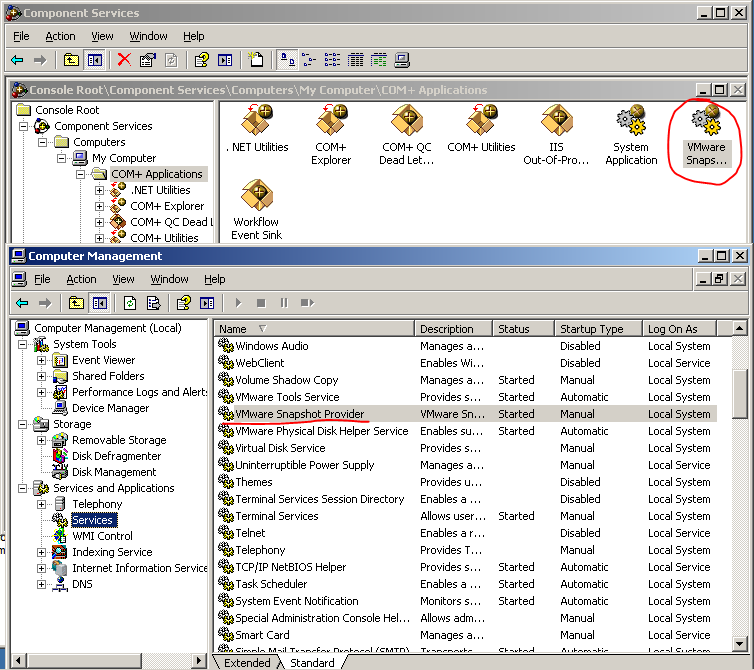
¿Qué problemas pueden aparecer en esta fase?
Si VMware Snapshot Provider Service está desconectado o no está instalado, VMware, informará, aún así, que salió bien la instantánea con la opción quiescing = ON, memory = OFF. Sin embargo, la instantánea se tomará sin VSS y se utilizará en su lugar el controlador Legato Sync.
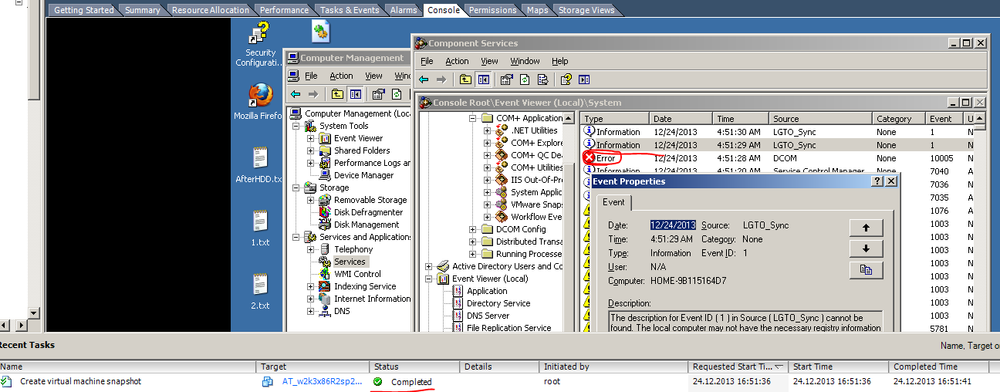
Este comportamiento difiere del de Windows 2008 y versiones posteriores; no aparecerán eventos en el registro. En su lugar, VSS se inicia y se detiene de nuevo. Tercero, uno de los problemas típicos en la configuración del modo inactivo es el parámetro disk.EnableUUID=true de los parámetros .vmx para la máquina virtual. La configuración de este parámetro sólo tiene sentido para sistemas invitados basados en Windows 2008 y versiones posteriores (está opción no se contempla en Windows 2003). Este parámetro sólo existe en vSphere 4.1 o versiones posteriores. Dicho de otra manera, si migra una máquina antigua a una más nueva, puede que no tenga esta configuración.
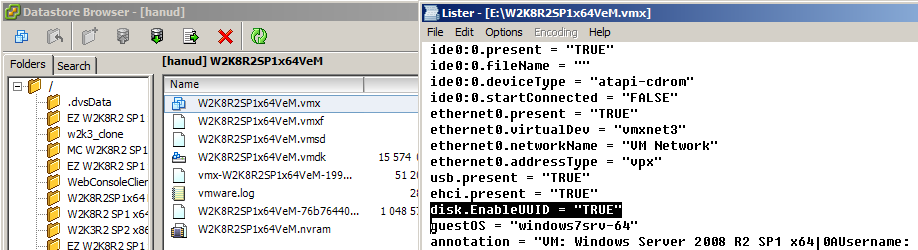
Cuando este parámetro falta o está ajustado erróneamente, la instantánea se creará correctamente, pero sin VSS. Esto puede llevar a que la copia de seguridad sea inconsistente. Si en el archivo vss_manifests.zip el archivo backup.xml está vacío (por lo general contiene un registro de la actividad de VSS), esto indica que el parámetro no está activado. Cuarto, asegúrese de que ni hay discos dinámicos en la máquina virtual. VSS no funcionará con discos dinámicos, sea una unidad de sistema o una unidad de almacenamiento. Se creará una instantánea, pero el archivo vss_manifests.zip estará vacío, al igual que los registros de eventos que están dentro del sistema operativo invitado. Esto ocurre en Windows 2008 y versiones posteriores. Y se repite en unidades IDE (con la excepción de IDE CD-ROM, que no influirá las instantáneas). Asegúrese de que el número de ranuras SCSI disponibles en un controlador SCSI sea igual al número de unidades. Por ejemplo, si ya hay 8 unidades de disco SCSI en SCSI1, no dispondrá de suficientes ranuras. Quinto: Una razón por la que muchos usuarios se quejan al servicio técnico de VMware es por VSS roto dentro de una máquina invitada. Dichos usuarios suponen que el error de la instantánea lo causó VMware, sin embargo, el problema se encuentra en el nivel del sistema operativo invitado. Aquí puede ver una captura de pantalla de lo que ocurre al intentar crear una instantánea en modo inactivo, cuando no se ha podido instalar correctamente una nueva base de datos SQL. La unidad virtual .iso se desmontó durante la instalación y esto no le gustó al instalador.
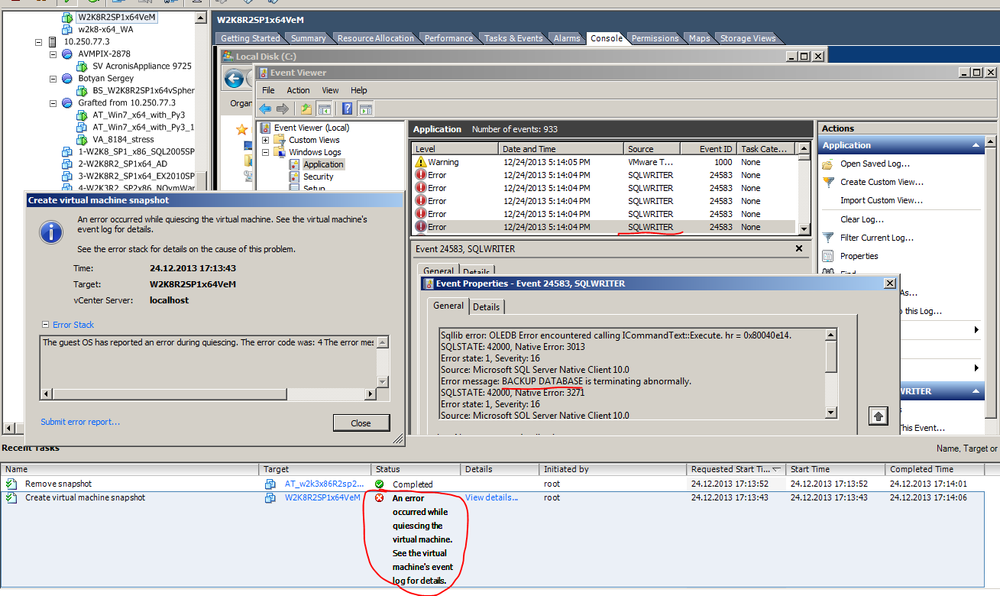
Este problema en particular se resuelve simplemente reiniciando la máquina virtual.
Aunque reiniciar puede ser de ayuda en otros casos también, a veces el daño causado en el VSS es irreparable y reiniciarlo no aportará nada. Para examinar el VSS, ejecute Windows Backup e intente realizar una copia de seguridad de System State. Si falla, el problema está en el VSS. Si funciona, el problema está del lado del hipervisor. VMware ha publicado varios artículos en los que aborda este tema en su Base de conocimiento, entre los que se encuentran Troubleshooting Volume Shadow Copy (VSS) Quiesce-Related Issues y Failed to Quiesce Snapshot of the Windows 2008 R2 Virtual Machine. De hecho, uno de estos artículos propone ajustar disk.EnableUUID a falso. De esta manera se descarta de manera efectiva el uso del VSS cuando se realiza una instantánea en modo inactivo. Aunque esta no sea la solución ideal, se puede aplicar como una medida provisional. Sea como fuere, tenga cuidado porque puede provocar problemas cuando se restauran sistemas que requieren la consistencia de la aplicación, como al revertir USN.
Recapitulemos
Las cuestiones nº 2, 3 y 5 son las que causan la mayoría de los problemas relacionados con la consistencia de las instantáneas. Además, en ocasiones no se llega a crear ninguna instantánea. Independientemente de las dificultades que implican las instantáneas, hay algo que no se debe olvidar, no es suficiente crear una copia de seguridad, hay que comprobar que realmente se puede recuperar. En nuestro blog hay varias entradas que explican cuáles son las prácticas recomendadas y por qué es importante crear copias de seguridad para su empresa.
Examine sus servidores hoy. Asegúrese de que sus máquinas virtuales tienen copias de seguridad. Revise su plan de recuperación de desastres. Si necesita ayuda, llámenos o pruebe Acronis Backup 12.5. A día de hoy, en el mercado no hay solución de copia de seguridad más rápida, completa y fácil de usar. Con Acronis Backup 12.5 "Inactivarse o no inactivarse" ya no será la cuestión.
Acerca de Acronis
Acronis es una empresa suiza fundada en Singapur en 2003, con 15 oficinas en todo el mundo y empleados en más de 50 países. Acronis Cyber Protect Cloud está disponible en 26 idiomas y en 150 países, y más de 21,000 proveedores de servicios lo utilizan para brindar protección a más de 750,000 empresas.



